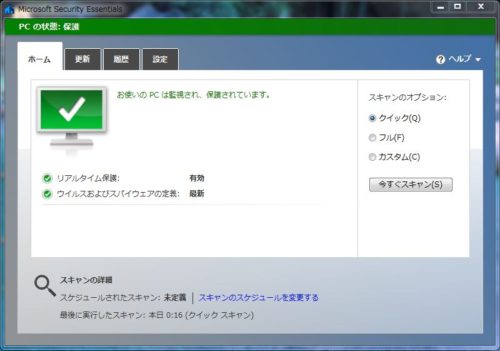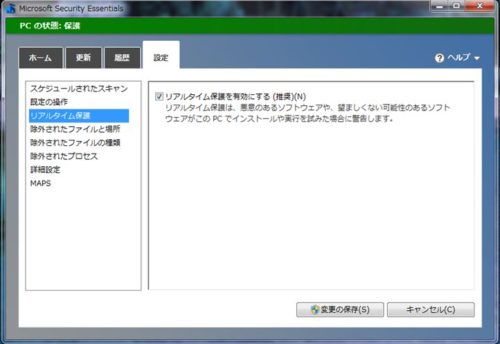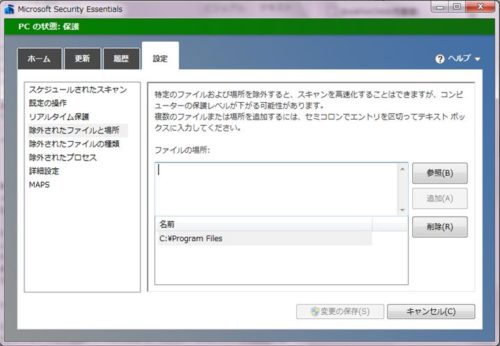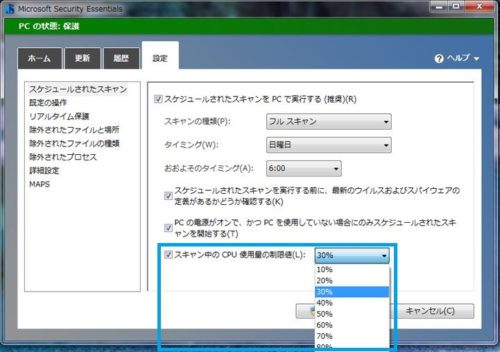10年程前からマイクロソフト社が無償配布しているセキュリティソフト「Security Essentials」を、5~6年程前から職場でも見かけるようになった。
導入・更新とも無料にも関わらず、下手な有償ソフトより使い勝手や信頼性が高く、個人的に気に入っている。
“Microsoft Security Essentials”を入手する
“Security Essentials”のダウンロードは、下記のマイクロソフト公式サイトから実施できる。
Security Essential https://www.microsoft.com/ja-JP/download/details.aspx?id=5201
2020年1月以降、マイクロソフト社の無償電話サポートは受けられない
本来であれば、マイクロソフト社サポート対象のwindows OSやoffice製品であれば、下記のリンクよりマイクロソフト社の無償サポートを受けることができる。
マイクロソフト Windows 製品および Office 製品の無償サポート
https://support.microsoft.com/ja-jp/help/875330
だが、Windows7は2020年1月にマイクロソフト社のサポートが切れてしまい、windows xpやwindows vistaはとっくの昔にサポート期限切れなので、セキュリティエッセンシャルズについてはマイクロソフト社に問い合わせても、回答して貰えない。
詳細は、下記のマイクロソフト公式サイト↓を参照のこと。
Windows10を含むWindows8以上のOSと、サーバOS(windows server 2008以上)は、”Security Essentials”をインストールすることが想定されていないので、残念ながら元々サポート対象外。
Windows10 OSには「Windows Defender」と呼ばれるセキュリティ対策ソフトがOSに標準で備わっている(=インストール不要)ので、そちらを利用してあげてほしい。
無料セキュリティソフト”Microsoft Security Essentials”の説明
“Security Essentials”を和訳(意訳?)すると、「必要不可欠な防御」という意味になる。その名の通り、パソコン保護のための基本的な保護・防御機能を備えているソフトウェア。
ソフトのインストールもウイルス定義ファイルの更新も無料。
インストールできるOSの種類
現在インストール出来るのは、OSがWindows7のパソコンのみ。Windows8やWindows10には「Windows Defender」という機能が備わっているので、Security Essentialsを使用する必要がない。Windows Server 2012などのサーバOSは対象外。
windows XPは2014年4月に、Vistaは2017年4月に、マイクロソフト社のサポート期限が切れており、セキュリティエッセンシャルズはインストールできない。むしろ、OSがサポート切れ(=保護されない)なのにセキュリティソフトだけを最新にしても、システムを保護する効果は限定的。
サポート切れのOSやソフトをインターネットに接続できる状態で使い続けると、第三者から攻撃を受け損害を被るなど危険が伴うので、使用をやめるか、LANケーブルを抜きwifiをオフにして一切インターネットを使わない状態を保つか、OSのバージョンアップをした方が良い。詳細は、下記公式サイトより確認。
マイクロソフト:Windows Vista のサポートは終了しました
https://support.microsoft.com/ja-jp/help/22882/windows-vista-end-of-support
サポート切れのOSを使い続け、それが原因でトラブルや被害をこうむっても、ベンダー(マイクロソフト)は助けてくれない。元セキュリティ技術者で現サーバエンジニアの人間としても、「自業自得…」と冷ややかに思うだけで、自分の仕事を増やされたくないので、基本的に仲のいい人しか助けない(笑)
その他の特徴
日本語をはじめ、英語・フランス語・ドイツ語・中国語・韓国語など多言語に対応している。
ネットブックなどCPUやメモリのスペックの低いパソコンにおいても動作するよう開発されているため、普通程度のスペックのノートパソコンやデスクトップ型パソコンであれば、動作の遅延を感じることが少ない。
(但し、ご自身のパソコンに搭載されているCPUやメモリのサイズや質にも依存する。少なくとも、Windows7/メモリ4GB/CPU 1.6Ghz×2個という、低スペックなパソコンでも、動作の遅さは感じなかった)
Security Essentialsは、10年程前まで定価4,000円程で販売されていた、「One Care」↓というセキュリティソフトが元になっている。パソコンに感染するウィルスが海外を中心に暗躍しているため、マイクロソフト社が有償販売していたセキュリティソフトの無償配布に踏み切ったという経緯がある。
“Microsoft Security Essentials”を使用した感想
丁度「One Care」から「Security Essentials」に切り替わった頃にマイクロソフト社でアルバイトしていたので、この無料ソフトが人口に膾炙しながら生き延びているのが感慨深い。「One Care」の販売最終日に、「One Care」の販促物などこまごまとしたものをリーダーと一緒に片付けたことを、不思議とまだ覚えている。
「One Care」はさほど日の目を見なかったが、後継の「Security Essentials」が頑張ってくれたので、良かったなと思っている。
高い信頼性
セキュリティソフトをどれにしようか迷われているのであれば、有償ソフトを購入される前に、セキュリティエッセンシャルズを試して頂ければと思う。
セキュリティエッセンシャルズを使い始めて早10年が経過し、その間にパソコンのハードウェアを変えたり、OSを変えたり、アプリを入れ変えたり、クラウドを利用開始したりしたが、今のところ一度もマルウェア(ウイルス・ワーム)に罹っていない。
IT技術者として常駐した勤務先(その分野で世界第x位の外資系企業)が、パソコン80台にセキュリティエッセンシャルズを導入し、1年程窓口でサポートを担当したことがあったが、「ウイルスを見逃した」等の酷い報告は上がって来た覚えがない。
「動作が遅い気がする」と言われたことは1~2回あった気がするが、「Security Essentials」が原因と確定したことはなかった。
支障なく安心して何年も使い続けていられるところは、さすがは大御所マイクロソフトといったところだろうか。マイクロソフト社製品は、値段が高い分それなりに製品仕様のしっかりしたものが多いので、「One Care」の時代に市場に価値を認められなかったのは、少し残念だったと思う。
マイクロソフトの有償ソフトウェアについては、Word/Excel/PowerPoint/Access/Outlook/OneNote/Visio/Project/Sharepoint/Lync と今までそれなりの数操作してきたが、市場に出回ってから製品に不具合が頻発するなどの致命的なトラブルは、今まで耳にしたことがない。ちょっと空気を読まないところのある会社なので、VistaやWindows8など、「使えるけど使いにくい!」と思う製品は、時々出てくるが(笑)
Security Essentialsも10年生き延びたソフトだし、10年の間に十分改良されてきたのだろうと思う。(IT用語で言うところの「枯れている」状態)
そういえば、アルバイトとしてマイクロソフト社の手先になっていた時も、社外に提示する販促用資料は全て氏名等のマスキング処理(=氏名等を黒く塗り潰した状態にする)が求められるなど、マイクロソフト社は個人情報保護や情報漏洩に昔からやたらとうるさかった。
Windows XPやOffice 2003の頃はそうでもなかったが、Windows Vistaあたりからセキュリティや情報保護にうるさくなり始め、ユーザにもセキュリティ意識を押しつけつつ、エンドユーザからすると過剰なほどパソコンの保護機能を充実させてきた。
なので未だに、「マイクロソフトはセキュリティにうるさい会社」というイメージが物凄くある(笑) これほどセキュリティを重視する会社なのだから、その会社が出してくるセキュリティソフトは当然一定の品質を保ったまともなものだろう、と思っている。
必要な機能が一通り備わっている
幸か不幸か元セキュリティ技術者なので、McAfee VirusScan EnterpriseやSymantec Endpoint ProtectionやNortonウイルスバスターやE-SETやyaraiなど、仕事で他社製の有償セキュリティソフトを扱う機会も多かった。
だが、プライベートパソコンでセキュリティソフトを使うのであれば、機能的にはセキュリティエッセンシャルズで十分。
プライベートパソコンでよく使う機能は、フルスキャン・クイックスキャン・リアルタイムスキャンの3点セットに、各種除外設定とCPU利用率制限とログ確認、くらいだろうか。
ログの保存機能は充実していないように思うが、それ以外は基本的な機能が一通り揃っている。フルスキャン時にCPU使用率の割合を変えることもできるし、除外設定機能(スキャンしたくないファイル・フォルダをスキャン対象から外す)など、個人ユーザはさほど使わないだろうと思う機能も網羅されている。
ウイルス定義ファイルは自動更新・手動更新とも可能で、McAfee VirusScanと同様、最新の定義ファイルだけをexe形式でダウンロードすることも可能。これができないと、マルウェア感染したパソコンをネットワークから切り離した後、ウイルス定義ファイルをUSBメモリ等でパソコンに入れることができない。
マルウェアに感染したら、LANケーブルは即抜かないと被害が拡大する恐れがあるので、有線LAN経由でインターネットからウイルス定義ファイルを取得・更新することができなくなる。無線LAN(wifi)経由も、勿論NG。
マルウェアの検知と駆除のために実行するフルスキャンは、その時点で最新の定義ファイルを使わないと意味がないので、無償配布ソフトでもこうしたいざという時の機能を抜かりなく付けているところは、さすがだと思う。
動作が軽い
低スペックパソコンでも動作するので、パソコンを選ばずインストール出来る。フルスキャンもウイルス定義ファイルの更新も、McAfeeやSymantecの有償製品と比べて早い。
特にウィルス定義ファイルは、どのベンダーのものも重い。サイズが大きい。 1世代分(1日分)が1MB程度で、フルで入れようとすると100MB越えが当たり前なので、通信速度が遅かった時代は、ウイルス定義ファイルの入手や配布に苦労した(笑)
ある常駐先で定義ファイルを含むセキュリティソフトを一斉配布した際、あまりのデータの重さにネットワーク障害が起きそうになり、先輩技術者と2人して青ざめたのは未だに忘れられない。
定義ファイルの更新は数時間~24時間の頻度で行うのが普通なので、それなりに重いデータが頻繁に、自宅や企業等の細く低速な末端ネットワークを行き来することになる。最近は無線LANという、更に低速で不安定なネットワークを使ってウイルス定義ファイルを更新することもあるので、定義ファイルのサイズも動作も軽くて済むなら、それに越したことはない。
有償ソフトと比較して軽い分、ネット上ではマルウェア検知率の低さが問題となっているようだが、Symantecの有償セキュリティソフトでパソコンのフルスキャンを掛けると、Cookie等の重要性の低いものもちらほら検知されるので、マルウェア検知率テスト時の検知対象がどこまでの範囲だったのかが気になるところだ。
ぶっちゃけCookieが1つ検知されないくらいなら、パソコンの保護の面ではほぼ問題ないが、周囲に与える被害が甚大なマルウェアは、確実に検知されて欲しいと思う。
有償セキュリティソフトにあって”Microsoft Security Essentials”にない機能
私が知識と経験を有しており詳しく語れるのは、半年間朝から夜更けまで2万台以上をサポートしたMcAfee Virusscan Enterpriseが一番で、2番目が仕事で足かけ6年使ったSymantec Enpoint Potection。
この2つの有償セキュリティソフトに付いており、「Security Essentialsには付いてないなあ…」と感じた機能があったので、メモ。
ログの表示・保存機能
これは是非とも欲しい(笑) ログとは、システムが何時何分何秒に何をどのように対処したか、システムの振る舞いを記録しているファイル。特に、ウイルス定義ファイルの更新履歴はログに残し、数クリックで簡単に表示できるようにしておきたい。
定義ファイルの定期更新はセキュリティソフトのシステム保護の要なので、毎日ちゃんと更新出来ているか、いつから更新できなくなったか等を把握し、トラブル解決に結び付けたい。
手厚いサポート
ウイルスに感染した際、サポートの手厚さが明暗を分けることがある。感染が見つかったらどうすればいいのか、データの復旧は出来そうか、感染原因は何だったのか等々、サポートがあれば電話問合せで済むところが、無償ソフトだと、ある程度まで自分で調査・復旧しないといけないだろう。
以前、McAfee社の電話サポート・メールサポートをよく使わせて頂いたが、その製品に非常に詳しい人と常に電話やメールが繋がるというのは、言葉以上の安心感と有難みがあった。
ファイアウォール
McAfee Virusscan enterpriseには、HIPSと呼ばれるファイアウォールに似た侵入防御の機能が付いていた。が、windowsにはOS側にファイアウォールの機能が付いているので、こちらを有効にすればokではないかと思う。両者の機能の違いは把握していない。
ウイルス定義ファイルの配布元となるサーバを登録する機能
大企業向けの機能なので、無くて正解だとは思う。
規模の大きな企業では、セキュリティソフトをインストール・更新するパソコンだけでも1万台に上るのが普通なので、通常は自社で専用のサーバを数台用意し、各パソコンはインターネット上ではなくそのサーバにウイルス定義ファイル等を取得しに行くよう設定される。
だが、ウイルス定義ファイル専用のサーバを配置しないといけないほどパソコン台数の多いご家庭は、さすがにないはず(笑)
Windows7パソコンでも、2023年まではウイルス定義ファイル更新可能
軽くて快適で使い勝手の良かったWindows7が、2020年1月についにサポートエンドを迎えてしまった。Windows7がサポートエンドになれば、Security Essentialsが公式に稼働できるOSはゼロになる。Security Essentialsもついに命尽きるのか…と思っていたら、マイクロソフト社が思わぬ延命措置(?)を施してくれた。
詳細はマイクロソフト公式のWebページ↓を参照頂ければと思うが、2023年まで、Security Essentialsのウイルス定義ファイルを無償提供してくれるらしい。しかも、セキュリティソフトの本体部分である、エンジンの更新も込みで。大御所、太っ腹すぎる…。
OSのサポートが切れている以上、パソコンの保護は不完全だ。不完全だが、OSサポ切れで最新のウイルス定義もないよりは、全然いい。
特にプライベート用としてWindows7を使っている利用者には、「サポート切れなんてどうでもいい。インターネットが見れて、メールとExcelが使えたらそれでいいよ」というユーザも多い。
そうしたユーザがこれから先しばらく快適なWindows7を使い続けることを考えると、不完全であるにせよ、パソコンがウイルス等から保護されるのであれば、それに越したことはないと思う。
あと3年間、限定的だがSecurity Essentialsが生き延びることができるようなので、個人的にはとても嬉しい。エンドユーザへの配慮ある対応といい、ちょっと感動した。
ただ、システムエンジニア的には、OSがサポート切れしている時点でアウトなので、仕事や業務で使うパソコンでWindows7を使い続けるのは決しておすすめしない。
セキュリティソフトを使用する上での注意事項
1台のパソコンにインストールできるセキュリティソフトは1つだけ
セキュリティソフトは、1台のパソコンに2種類同時に入れておくことができない。もし2つ同時に入れてしまった場合、パソコン全体の動作が不安定になるなど、予期せぬトラブルが生じる恐れがある。
パソコンに既に別のセキュリティソフトが入っている場合は、先にそのセキュリティソフトを削除(アンインストール)した後に、改めて新しいセキュリティソフトを入れてあげて欲しい。
ウイルス定義ファイルは24時間か、24時間より短い頻度で更新する
セキュリティソフトは、インストールして終わりのソフトではない。どんな高価なセキュリティソフトでも、ウイルス定義ファイルの更新等の基本的なメンテナンスをしていなければ、そのソフトが本来持っている性能を発揮することができない。
ウイルス定義ファイルは、パターンファイルとも呼ばれ、どれがウイルスでどれがウイルスでないかを識別するために、様々なウイルスの特徴(パターン)を記録しているファイル。セキュリティソフトはこのウイルス定義ファイルを用いてウイルスかどうかを識別し、ウイルスであれば発見次第、削除したり安全な場所に隔離するなどの処置を施している。
セキュリティソフトを更新せず、ウイルス定義ファイル等が何ヶ月も前のものだった場合、その定義ファイルには新しく発見されたウイルスの特徴が登録されていないため、新種のウイルスがパソコン内に侵入してもセキュリティソフトが検知出来ず、ウイルスに感染してしまう。
ウイルスに感染したが最後、パソコンは攻撃者に都合の良いように操られてしまい、クレジットカードの番号や銀行の暗証番号が盗まれたり、他のパソコンを攻撃するのに加担させられてしまったりする。
ここまで、説明を分かりやすくするため「ウイルス」と呼んできたが、セキュリティ技術者はパソコンやサーバなどを攻撃してくるものを「ウイルス」とは呼ばず、「マルウェア」と呼んでいる。
マルウェアには、ウイルスの他に「ワーム」(英語では「worm」。いも虫などの足の短い虫を指す言葉)と呼ばれる、ネットワーク網を自発的に動き、次から次へとパソコンやサーバに感染していくタイプのものも含まれる。
ワームには、たった数日間で全世界に爆発的に広がった事例が過去にいくつかあり、ウイルス定義ファイルの更新が僅か1日遅れただけで、命取りになりかねない。
McAfeeなどセキュリティソフトを販売している企業は、1日1回新しいウイルス定義ファイルを公開しているが、爆発的に広がるワームが台頭した場合、翌日の定義ファイル公開を待たずに、その日のうちにそのワームを検知するための定義ファイルを公開し、至急パソコンやサーバの定義ファイルを更新するようユーザに呼びかける。
それくらい、火急に対応を要することがあり得るのだと、想定しておいて欲しい。
ウイルス定義ファイル等の定期更新は、パソコンを守るための基本であり、要でもある。このことを記憶の片隅に留め、セキュリティソフトの定期更新をオフにしたりせず、億劫がらずに更新して頂けると、元セキュリティ技術者としてはとても嬉しい。
何故セキュリティソフトがパソコンに必要か
ITの仕事に従事されている方でも、セキュリティソフトがパソコンやサーバになぜ必要なのかを理解されておらず、業務中に眩暈を感じることがある。
セキュリティソフトを入れると、ソフトはパソコンの中で常駐(PC起動後からPCをシャットダウンするまでずっと動作している)するので、CPUやメモリなどパソコン内のリソースを使ってしまい、パソコン全体の動作は少し遅くなる。(=セキュリティソフトを入れない方が、パソコンの動作は早い)
どうしてそこまでして、セキュリティソフトを入れないといけないのだろうか?
その答えは、「第三者から攻撃を受けるから」。
ご自分のパソコンに何のセキュリティ対策も施さずインターネットを利用している方は、自宅の窓と戸を24時間開け放したまま住み続けているのと同じで、大都会のど真ん中に住むいい年した大人が「どうして家に鍵を取りつける必要があるの?」と真顔で訊いているのと同じ、と考えて頂ければ分かりやすい。
昨今はパソコンもサーバも、インターネットに接続して使うことが圧倒的に多い。意識する・しないに関わらず、パソコンの電源が入っていると、LANケーブルを抜き無線LANを無効にしない限り、24時間365日世界中のパソコンと繋がっている。
パソコンを扱う世界中の人が一人残らず善良で、他人に害をなそうという意志がないなら、セキュリティソフトは要らないかもしれない。
だが実際は、インターネット上に飛び交うメールの約9割がスパムメール(受信者の意向を無視して勝手に送り付けられるメール)で、ウイルスやマルウェアを勝手に送り付けられパソコンから個人情報やクレジットカードの情報を盗み出される、といった事例は後を絶たない。
過去の事例ではSONYの様に大きな企業でさえ、情報漏洩の魔の手から逃れることはできなかった。
しかも高いITスキルを持った攻撃者は、他人のパソコンを遠隔操作ロボットのように操ることができるので、自分のパソコンが勝手に他人のロボットにされ、別のパソコン攻撃するのに加担させられる可能性もある。
にも関わらず、インターネット上の犯罪について、日本の高齢の政治家の反応は鈍く、法整備が毎度毎度後手に回っているのが現状。
最低限、自分にできる範囲でお使いのパソコンを守るために、パソコンにはセキュリティソフトを入れてからご利用下さい。